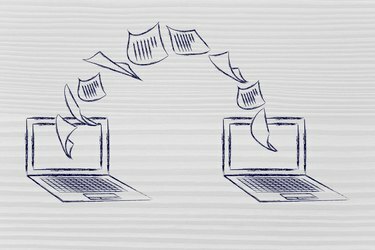
Eine Illustration von Dokumenten, die auf einen anderen Computer übertragen werden.
Bildnachweis: Faithiecannoise/iStock/Getty Images
Ein freigegebenes Dokument ist ein Dokument, das es zwei oder mehr Personen ermöglicht, gleichzeitig zu öffnen und zu ändern. Im Gegensatz zu Microsoft Excel enthält Word keine Funktionen, mit denen Sie Dokumente direkt freigeben können. Sie können ein Word-Dokument jedoch auch auf andere Weise freigeben. Sie können beispielsweise ein Word-Dokument in einer E-Mail senden und anderen erlauben, die Datei zu überprüfen. Link zu einem Word-Dokument; Inhalte innerhalb eines Word-Dokuments kopieren und an anderer Stelle verwenden; und erlauben Sie bestimmten Benutzern, einen eingeschränkten Bereich Ihres Dokuments zu bearbeiten.
Per E-Mail zur Überprüfung teilen
Schritt 1
Öffnen Sie das Word-Dokument, das Sie freigeben möchten.
Video des Tages
Schritt 2
Klicken Sie auf "Symbolleiste für den Schnellzugriff anpassen" und wählen Sie "Weitere Befehle".
Schritt 3
Wählen Sie "Befehle nicht in der Multifunktionsleiste" aus "Befehle auswählen aus" auf der Registerkarte "Anpassen". Wählen Sie „Zur Überprüfung senden“ und klicken Sie auf die Schaltfläche „Hinzufügen“. Klicken Sie auf "OK", um zu Word zurückzukehren. Der Befehl wird jetzt in der "Symbolleiste für den Schnellzugriff" angezeigt.
Schritt 4
Klicken Sie in der Symbolleiste für den Schnellzugriff auf den Befehl "Zur Überprüfung senden".
Schritt 5
Geben Sie die E-Mail-Adresse der Person, mit der Sie das Dokument teilen, in das Feld "An" über der Seite ein.
Schritt 6
Geben Sie eine Betreffzeile und eine Nachricht ein. Klicken Sie auf die Schaltfläche "Senden".
Schritt 1
Öffnen Sie das Hauptdokument, an dem Sie gerade arbeiten, in Word.
Schritt 2
Wählen Sie das Register "Einfügen" und wechseln Sie in die Gruppe "Text".
Schritt 3
Klicken Sie auf "Objekt" und "Text aus Datei". Wählen Sie das Word-Dokument aus, das Sie freigeben möchten.
Schritt 4
Klicken Sie unten im Dialogfeld "Datei einfügen" auf "Einfügen" und "Als Link einfügen".
Schritt 5
Klicken Sie mit der rechten Maustaste auf den verknüpften Bereich und wählen Sie "Feld aktualisieren", um alle Aktualisierungen im freigegebenen Dokument anzuzeigen
Durch Kopieren teilen
Schritt 1
Öffnen Sie das Dokument, das Sie freigeben möchten, und markieren Sie den gewünschten Text.
Schritt 2
Wählen Sie die Registerkarte "Startseite" und wählen Sie "Kopieren" oder drücken Sie die Tasten Strg und C, um den Text zu kopieren.
Schritt 3
Öffnen Sie das Dokument, in dem der freigegebene Inhalt gespeichert ist.
Schritt 4
Platzieren Sie Ihren Cursor dort, wo der Inhalt erscheinen soll. Drücken Sie Strg und V, um den Inhalt einzufügen.
Teilen, indem Sie bestimmten Benutzern erlauben, das Dokument zu bearbeiten
Schritt 1
Öffnen Sie das Dokument, das Sie teilen möchten.
Schritt 2
Wählen Sie die Registerkarte "Überprüfen" und wählen Sie "Dokument schützen" aus der Gruppe "Schützen".
Schritt 3
Wählen Sie "Formatierung und Bearbeitung einschränken" aus, um den Aufgabenbereich "Formatierung und Bearbeitung einschränken" zu öffnen.
Schritt 4
Gehen Sie zum Abschnitt "Bearbeitungseinschränkungen" und wählen Sie "Nur diese Art der Bearbeitung im Dokument zulassen".
Schritt 5
Wählen Sie "Nachverfolgte Änderungen", "Kommentare" oder "Formulare ausfüllen". Wenn Sie Kommentare ausgewählt haben, wählen Sie "Alle" oder "Mehr Benutzer", um die Benutzer anzugeben. Heben Sie alle Bereiche Ihres Dokuments hervor, die Sie verfolgen oder Benutzern die Bearbeitung gestatten möchten.
Schritt 6
Wählen Sie "Ja, Schutz erzwingen starten". Fügen Sie im Dialogfeld "Erzwingen des Schutzes starten" ein Kennwort hinzu und klicken Sie auf "OK".
Schritt 7
Speicher die Datei.



